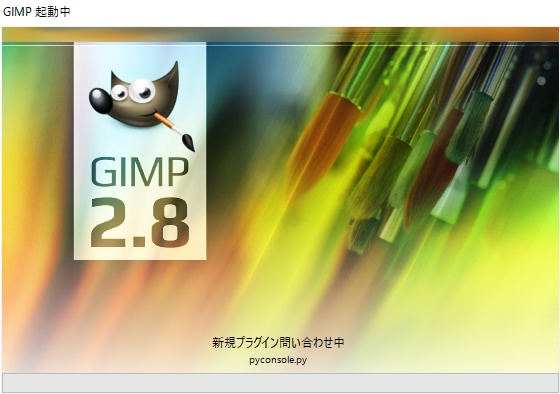GIMP超初心者基礎講座、第7回目は『文字の入力方法』です。
GIMPの文字入力方法
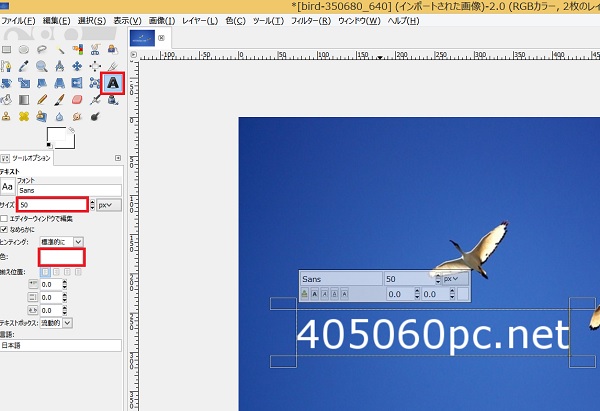
1)左側から【テキスト】をクリックします。
※【A】のアイコンです。
2)左下のオプションで文字のスタイルを設定します。
※例では、サイズ【50】、色【ホワイト】に設定しています。
3)文字を入力したい場所をクリックします。
4)文字を入力します。
文字の修正方法
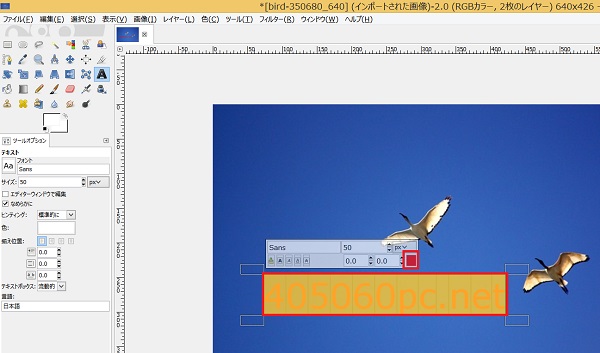
1)修正したい文字をドラッグします。
2)文字を修正します。
※例では、色を【赤】に修正しています。
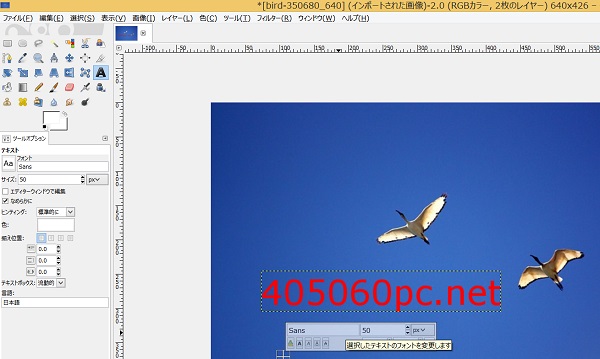
文字の色が修正できました。
色々修正して、変化を確認しましょう。
※最初のドラッグを忘れずに!!
文字の移動方法
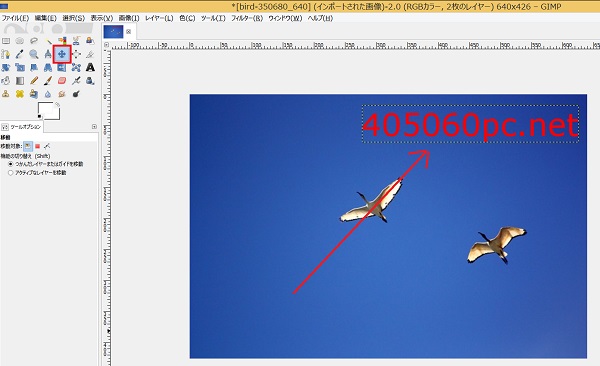
1)左側から【移動】をクリックします。
※十字の矢印アイコンです。
2)文字をドラッグして移動します。
※例では、右上に移動しました。
移動時のポイント
移動時の選択がズレると背景が移動してしまいます。
ポイントは、文字の上でドラッグすることです。
さいごに
GIMPでの文字の入力・文字の修正・文字の移動方法を紹介させていただきました。
文字が入ると写真にインパクトがでますので、ぜひマスターしてください!!
■GIMP初心者講座はコチラ↓↓↓
LINKGIMP初心者講座一覧
以上、【GIMPの使い方】基本操作⑦『文字の入力』【初心者編】でした。